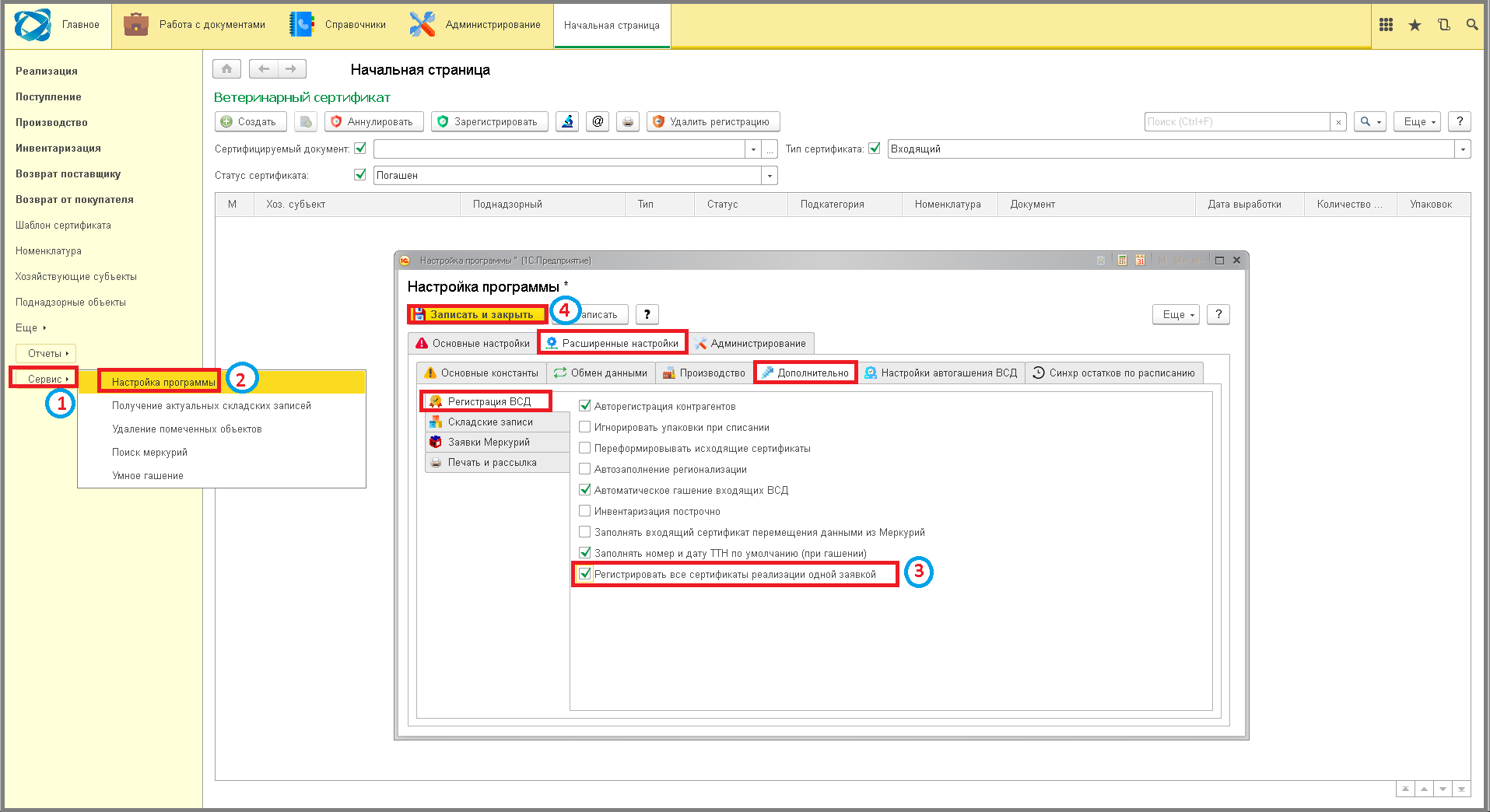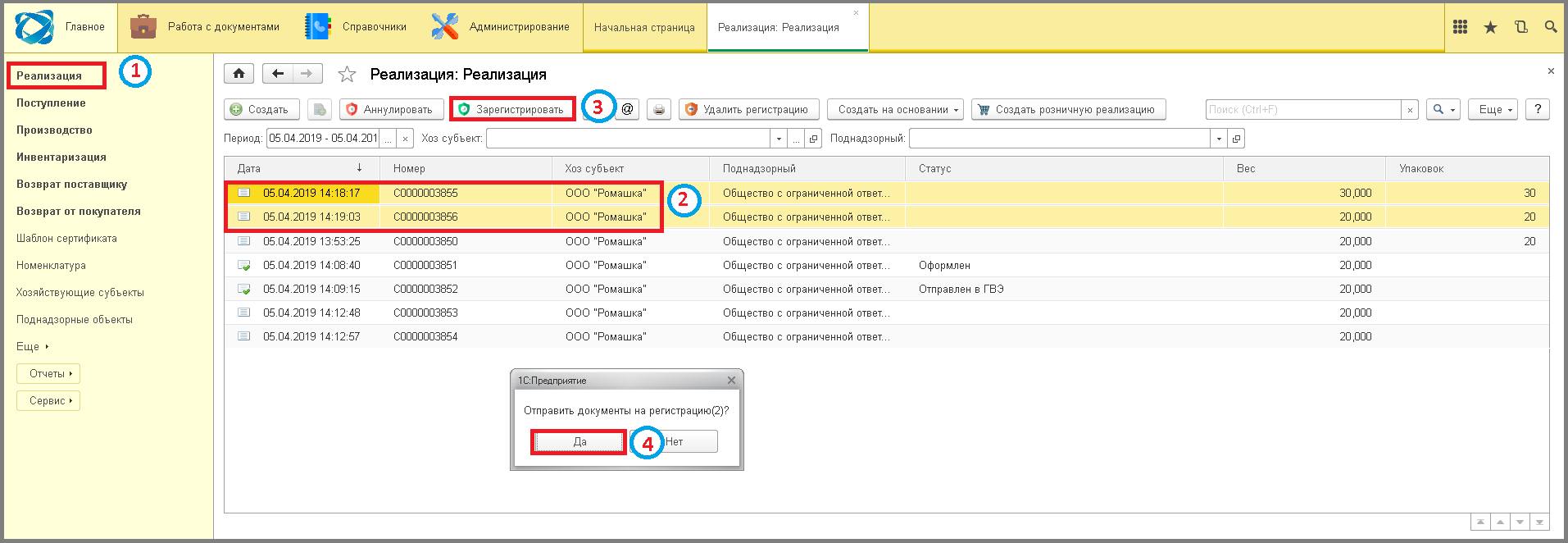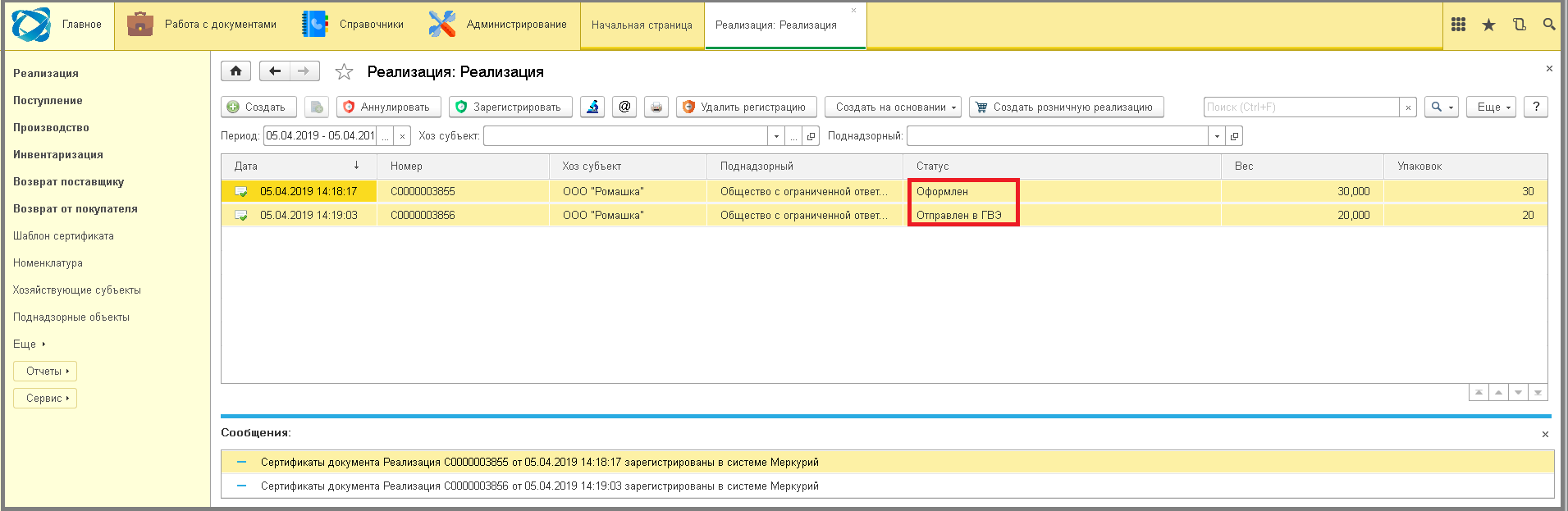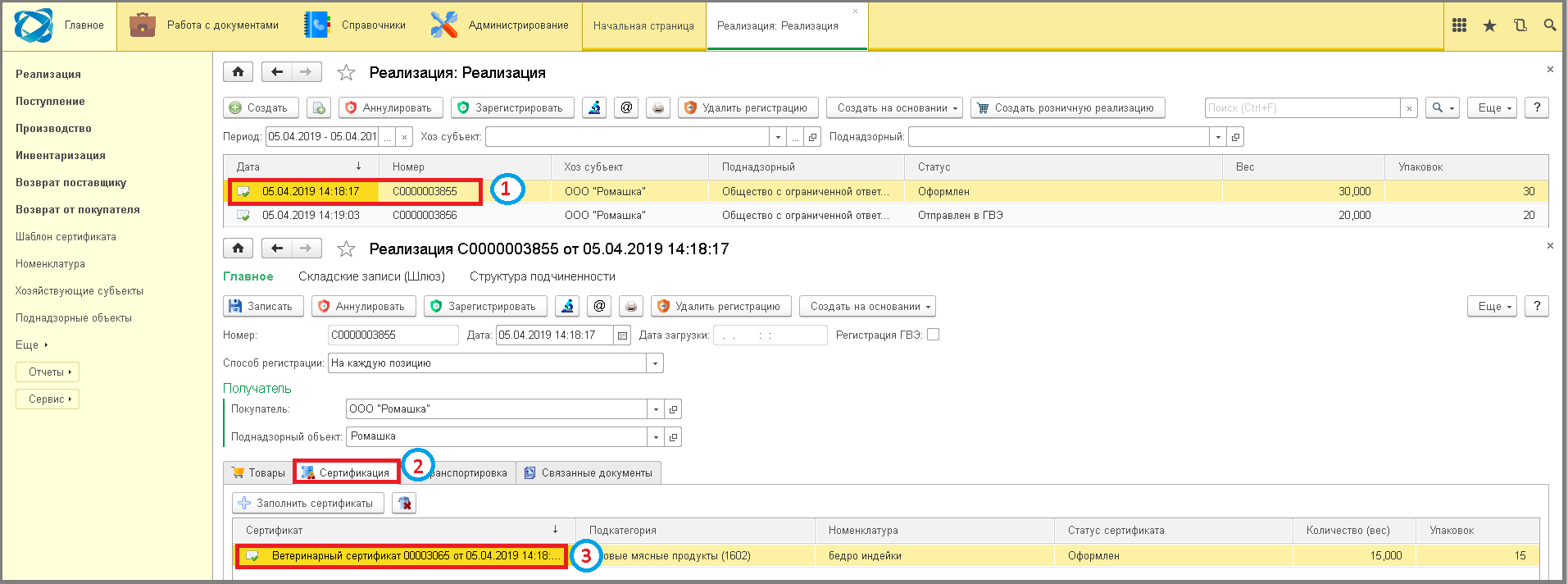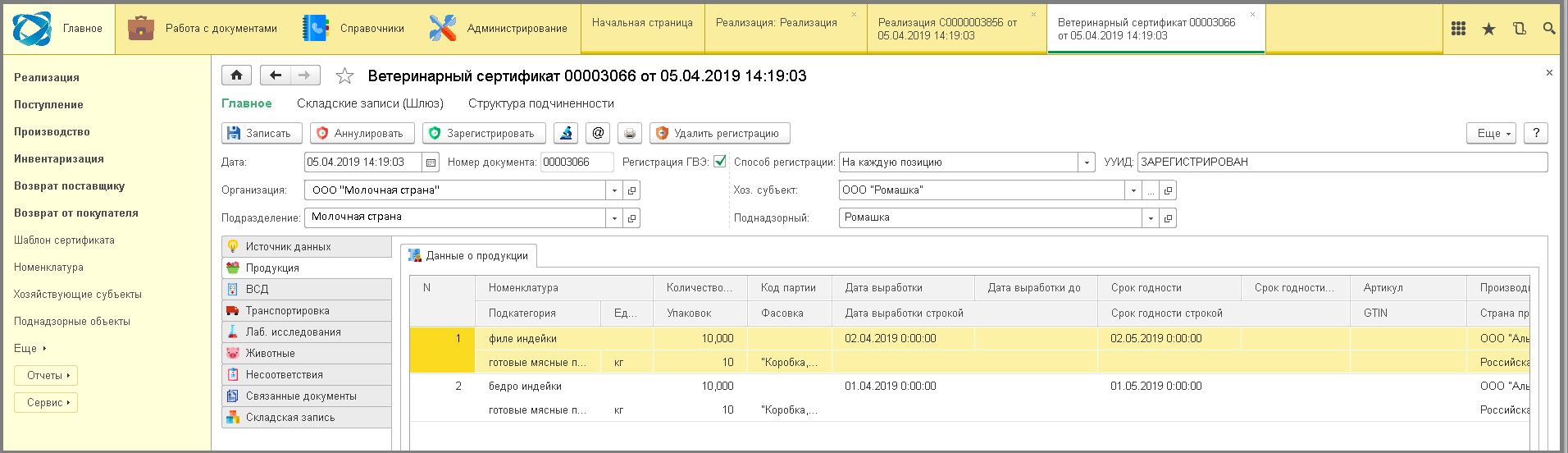12 регистрация всех исходящих сертификатов одной заявкой: различия между версиями
Перейти к навигации
Перейти к поиску
Shihov (обсуждение | вклад) Нет описания правки |
Shihov (обсуждение | вклад) Нет описания правки |
||
| Строка 5: | Строка 5: | ||
Перед тем как приступить к работе необходимо в расширенных настройках на вкладке '''"Дополнительно"''' в разделе '''"Гашение ВСД"''' установить параметр "Регистрировать все сертификаты реализации одной заявкой". | Перед тем как приступить к работе необходимо в расширенных настройках на вкладке '''"Дополнительно"''' в разделе '''"Гашение ВСД"''' установить параметр "Регистрировать все сертификаты реализации одной заявкой". | ||
# В меню нажать '''"Сервис"'''. | |||
# Выбрать пункт '''"Настройка программы"'''. | |||
# Перейти на вкладку '''"Расширенные настройки"''' на вкладке '''"Дополнительно"''' в разделе '''"Гашение ВСД"''' поставить галочку в поле "Регистрировать все сертификаты реализации одной заявкой". | |||
# Нажать кнопку '''"Записать и закрыть"'''. | |||
[[File:1_ш_регистрация_всех_исходящих_сертификатов_одной_заявкой.png]] | [[File:1_ш_регистрация_всех_исходящих_сертификатов_одной_заявкой.png]] | ||
# В меню нажать '''"Реализация"'''. | |||
# Выделить все документы, нажав комбинацию кнопок '''"Ctrl+A"'''. Для выделения определенных документов, зажать кнопку '''"Ctrl"''' и кликнуть на нужные документы построчно. | |||
# Нажать кнопку '''"Зарегистрировать"''' => Появится сообщение: "Отправить документы на регистрацию". | |||
# Нажать кнопку '''"Да"'''. | |||
[[File:2_ш_регистрация_всех_исходящих_сертификатов_одной_заявкой.png]] | [[File:2_ш_регистрация_всех_исходящих_сертификатов_одной_заявкой.png]] | ||
| Строка 25: | Строка 25: | ||
Для просмотра сертификата- заявок: | Для просмотра сертификата- заявок: | ||
# Зайти в нужный документ, дважды кликнув на него. | |||
# Перейти на вкладку "Сертификация" => Сформировался всего один сертификат (заявка). | |||
# Зайти в сертификат, дважды кликнув на него. | |||
[[File:4_ш_регистрация_всех_исходящих_сертификатов_одной_заявкой.png]] | [[File:4_ш_регистрация_всех_исходящих_сертификатов_одной_заявкой.png]] | ||
Версия от 10:29, 28 марта 2025
Регистрация всех исходящих сертификатов одной заявкой
Данная функция доступна только для операций реализации и реализации в ГВЭ.
Перед тем как приступить к работе необходимо в расширенных настройках на вкладке "Дополнительно" в разделе "Гашение ВСД" установить параметр "Регистрировать все сертификаты реализации одной заявкой".
- В меню нажать "Сервис".
- Выбрать пункт "Настройка программы".
- Перейти на вкладку "Расширенные настройки" на вкладке "Дополнительно" в разделе "Гашение ВСД" поставить галочку в поле "Регистрировать все сертификаты реализации одной заявкой".
- Нажать кнопку "Записать и закрыть".
- В меню нажать "Реализация".
- Выделить все документы, нажав комбинацию кнопок "Ctrl+A". Для выделения определенных документов, зажать кнопку "Ctrl" и кликнуть на нужные документы построчно.
- Нажать кнопку "Зарегистрировать" => Появится сообщение: "Отправить документы на регистрацию".
- Нажать кнопку "Да".
Сертификат зарегистрируются и поменяют свой статус на "Оформлен" или "Оформлен в ГВЭ". В нижней части экрана появится сообщение: "Сертификаты документа Реализации зарегистрированы в системе Меркурий".
Для просмотра сертификата- заявок:
- Зайти в нужный документ, дважды кликнув на него.
- Перейти на вкладку "Сертификация" => Сформировался всего один сертификат (заявка).
- Зайти в сертификат, дважды кликнув на него.
На вкладке "Продукция" отображаются данные о всей продукции в документе. В поле "УУИД" отображается статус "ЗАРЕГИСТРИРОВАН".
Аналогично выглядит сертификат с регистрацией в ГВЭ.